Trong AutoCAD, ta muốn che một phần nào đó của bản vẽ để không hiển thị khi in ra, lúc đó lệnh WIPEOUT sẽ hữu ích với các bạn. Nhưng mặc định chúng ta chỉ tạo đc Wipeout các hình đa giác, vậy nếu muốn tạo Wipeout hình tròn hay hình ellipse thì sao nhỉ? Hãy đọc tiếp bài viết để biết cách làm nhé.
Nguyên lý tạo Wipeout
Lệnh WIPEOUT hỗ trợ chúng ta tạo một Wipeout từ một hình khép kín cho trước, và hình đó phải được tạo nên từ các đoạn thẳng, tức hình đó phải là đa giác. Vì vậy, tạo Wipeout với các hình đa giác như hình vuông, chữ nhật, hình thang, hình thoi, hình tam giác,… là quá đơn giản rồi. Vậy để tạo với hình tròn và hình ellipse thì phải làm thế nào?
Câu trả lời chính là hãy biến chúng thành những hình đa giác giống hình tròn, hay ellipse. Nếu hình tròn và hình ellipse mà đc tạo bởi càng nhiều các đoạn thẳng nhỏ thì chúng càng tròn, độ chính xác càng cao. Vì vậy, bài viết này sẽ tạo hình tròn và hình ellipse thành các đa giác có rất nhiều cạnh và biến chúng thành Wipeout.
Tạo đa giác nhiều cạnh có dạng giống hình tròn và ellipse
Hình tròn
Trước tiên chúng ta vẽ một hình tròn có bán kính ta cần làm Wipeout.
Gõ lệnh C để vẽ một hình tròn.
Sau đó, dùng lệnh POL (Polygon) để vẽ một đa giác.
Nhập vào số cạnh của đa giác, càng nhiều cạnh thì càng tròn, ở đây mình nhập 100 cạnh. Sau đó nhấn Enter.
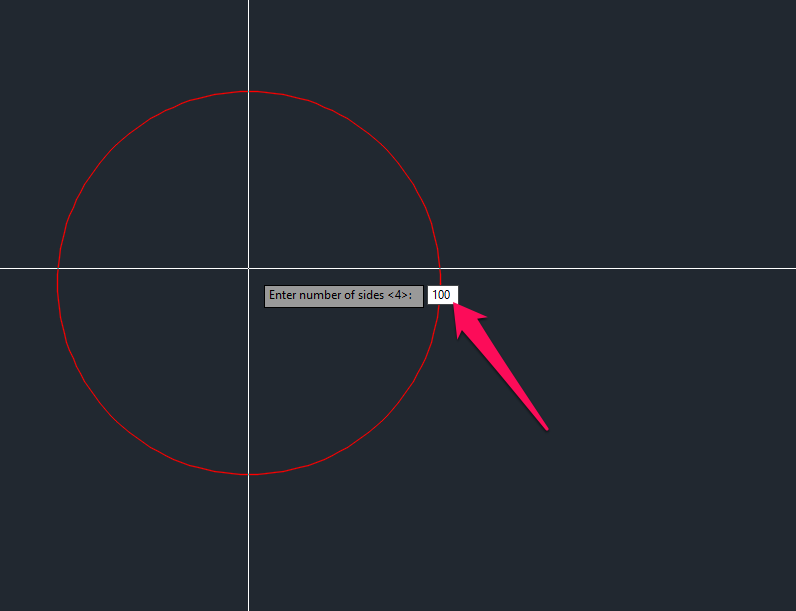
Tiếp đến, chọn tâm của đường tròn.
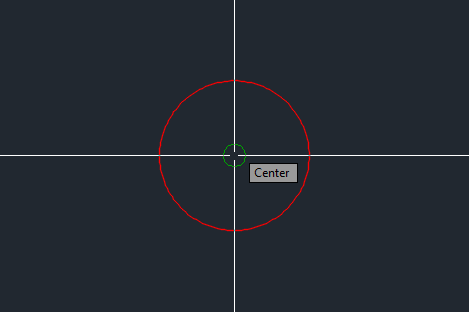
Chọn tiếp I hay Inscribed in circle để vẽ đa giác nội tiếp đường tròn.
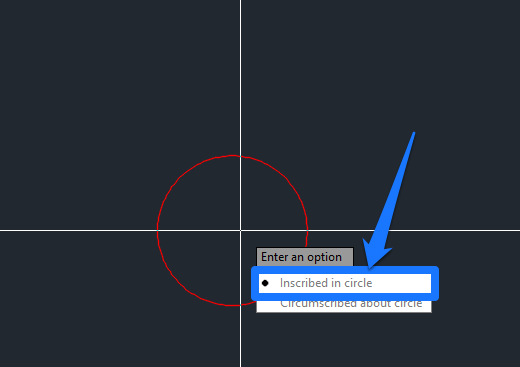
Kéo bán kính bằng với hình tròn chúng ta vừa vẽ.
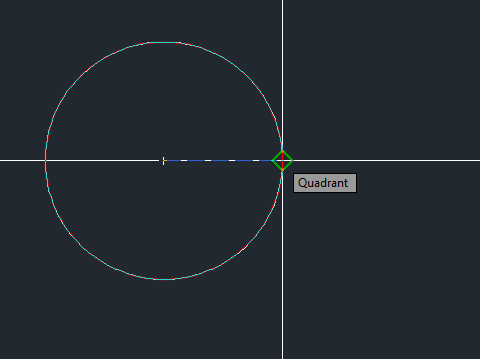
Vậy đã tạo được đa giác có dạng giống hình tròn rồi đó.
Hình ellipse
Gõ lệnh PELLIPSE, sau đó nhập 1 để bật chế độ khi vẽ ellipse sẽ ra đường Polyline.
Gõ EL để vẽ một hình ellipse.
Sau khi vẽ xong ta có được một hình ellipse có dạng polyline.
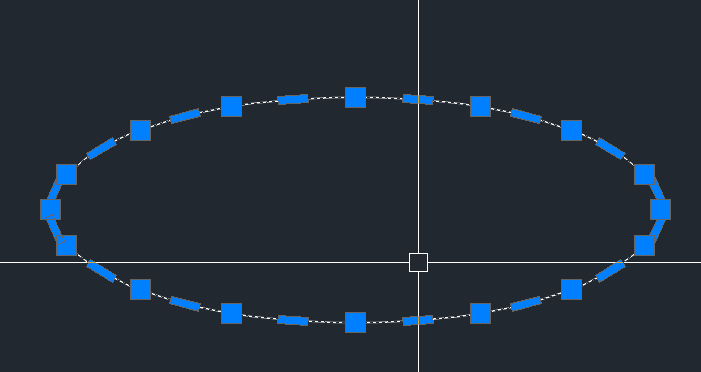
Gõ lệnh PE, chọn hình ellipse mới vẽ, chọn Decurve để loại bỏ các đường cong.
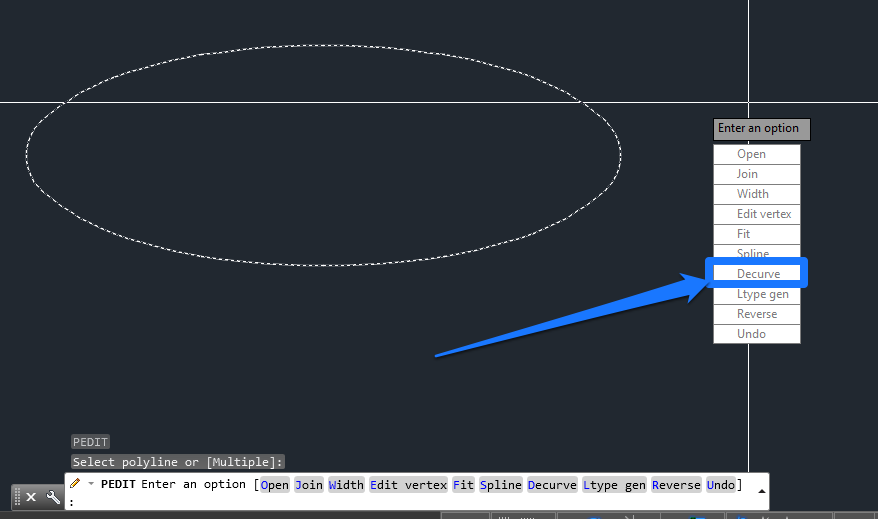
Vậy đã tạo được đa giác có dạng giống hình ellipse rồi.
Chuyển đa giác thành Wipeout
Gõ lệnh WIPEOUT, tiếp đến gõ
Tiếp đến nhấn
Ở đây ta sẽ có 2 tùy chọn:
- Chọn Yes để xóa luôn đường Polyline bao ngoài.
- Chọn No để giữ lại đường Polyline bao ngoài.
Sau khi chọn xong nhấn
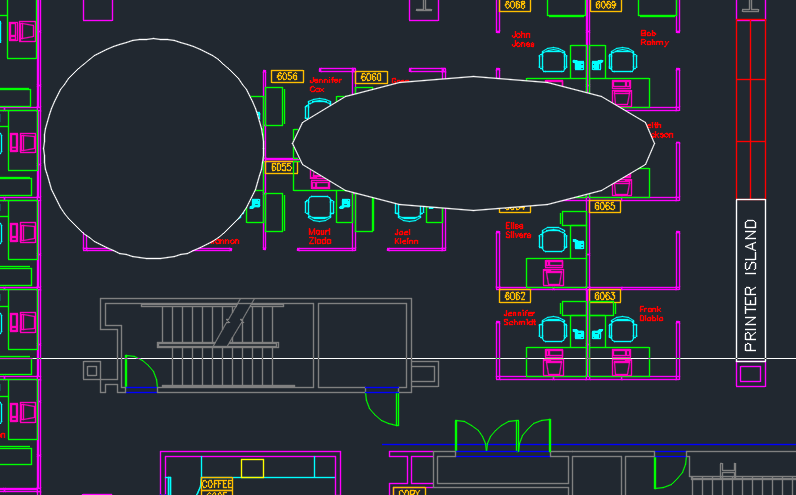
Vậy là ta đã tạo xong Wipeout theo hình dạng bạn muốn rồi đó!
Hi vọng bài viết hữu ích với các bạn!






















